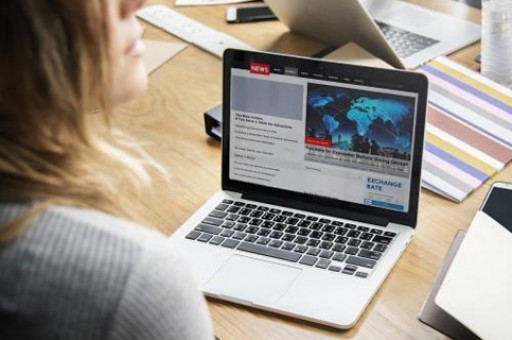IPC摄像头通过共享笔记本无线网络接入VIS
很多小伙伴对IPC设备的玩法不是很熟悉,更是第一次尝试将IPC设备接入VIS中,不免有很多疑问。

而且,很多复杂的网络环境更加大了IPC设备成功接入VIS的难度。
对于IPC设备小白,不用担心,只需要通过共享笔记本网络,就可以简单模拟一个与互联网互通的网络环境供IPC设备使用。
请看如何来操作吧
一、材料准备:
1、笔记本(能连通互联网)

2、IPC摄像头
3、网线或网络设备(连接IPC摄像头和笔记本)
注意:笔记本可以通过家用无线路由,或者连接手机热点等方式连接互联网。防止企业内部无线或者有线路由设置防火墙,造成IPC接入失败的问题,简单粗暴连接手机热点啦
二、摄像头网络共享笔记本网络
1、设置摄像头IP为共享网络网段IP
通过摄像头的管理IP,登录摄像头管理界面,以海康摄像头为例,如下
一般情况下,我们设置网络共享之后,有线网卡的IP地址会被自动设置为192.168.137.1/24。为使笔记本与摄像头网络互通,我们需要将摄像头的IP设置为同网段的地址,例如192.168.137.235,并配置子网掩码255.255.255.055.255.0,网关配置成192.168.137.1。
注意:配置成功后可能无法再通过原有IP登录摄像头管理界面,不过没有关系。下一步共享网络后,可以通过笔记本等摄像头。
2、共享网络设置
(1)将笔记本连上互联网
(2)打开笔记本网络连接设置
(3)右键WLAN,单击属性
(4)选择“共享”,勾选“允许其他网络用户通过此计算机的Internet连接来连接”。
至此,如果网络配置正确,IPC设备就可以通过共享笔记本的互联网网络了,完成了一个简单的网络环境准备。
而且通过步骤【1、设置摄像头IP为共享网络网段IP】中的IP,登录对应的登陆界面,可以重新访问摄像头啦
3、IPC摄像头接入VIS
剩下就是标准操作拉,相关摄像头接入VIS的指导:
传送门来了VIS设备接入——全流程汇总篇
由于摄像头各个厂商复杂,网络环境的差异,IPC设备接入VIS过程中:注册、邀约、发送视频数据如果出现问题,可能会出现一些意想不到的情况。
不用担心,下篇帖子会介绍,如何在接入摄像头过程中通过wireshark抓包进行问题定位。敬请期待奥
EI企业智能 视频接入服务 VIS AI平台
版权声明:本文内容由网络用户投稿,版权归原作者所有,本站不拥有其著作权,亦不承担相应法律责任。如果您发现本站中有涉嫌抄袭或描述失实的内容,请联系我们jiasou666@gmail.com 处理,核实后本网站将在24小时内删除侵权内容。
版权声明:本文内容由网络用户投稿,版权归原作者所有,本站不拥有其著作权,亦不承担相应法律责任。如果您发现本站中有涉嫌抄袭或描述失实的内容,请联系我们jiasou666@gmail.com 处理,核实后本网站将在24小时内删除侵权内容。